大白菜一键重装系统win10操作方法
时间:2025-08-01阅读量:作者:大白菜
Win10系统凭借其现代化界面和丰富的功能,备受用户欢迎。然而,传统手动安装win10的方式步骤繁琐、耗时较长,对普通用户而言存在一定门槛。这里,向大家介绍大白菜一键重装系统工具。它以高效便捷为核心设计,让用户无需复杂操作即可完成系统重装
大白菜一键重装系统win10操作方法
Win10系统凭借其现代化界面和丰富的功能,备受用户欢迎。然而,传统手动安装win10的方式步骤繁琐、耗时较长,对普通用户而言存在一定门槛。这里,向大家介绍大白菜一键重装系统工具。它以高效便捷为核心设计,让用户无需复杂操作即可完成系统重装。一起来看看如何使用。

一、工具准备
1、推荐使用大白菜U盘启动盘制作工具。
2、准备容量大于或等于8GB的U盘。
3、选择MSDN网站获取系统镜像,该网站通常设有“操作系统”分类,可从中选择Windows 10。
二、注意事项
1、由于重装系统会完全覆盖C盘,因此需要将C盘中的重要数据全部复制到其他非系统分区。
2、挑选U盘时,其容量原则上不应低于8GB,以此确保能够容纳Win10系统镜像以及相关驱动等必要文件。
3、在Win10系统安装过程中,若出现突然断电、拔掉U盘或其他干扰操作,可能会导致系统安装不完整或损坏。所以,要确保安装环境稳定。
三、借助U盘启动盘重装Windows10
1、将U盘插入电脑的USB接口,随后打开大白菜U盘启动盘制作工具。
2、在软件界面中,选中U盘作为目标设备,然后点击“一键制作”按钮。
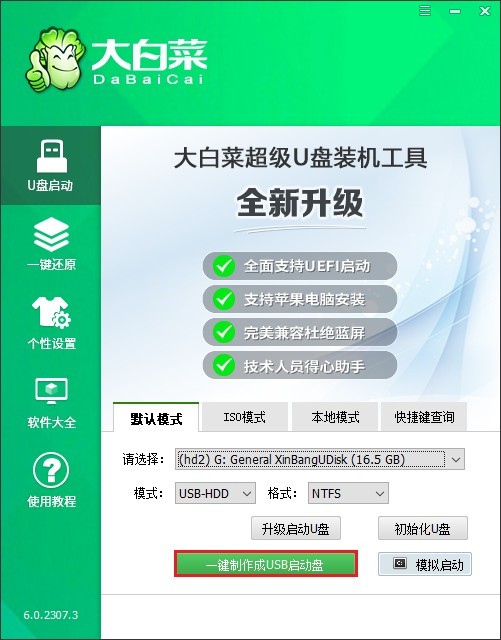
3、此制作过程大约需要几分钟时间,并且会对U盘进行格式化操作,所以务必确保U盘中没有重要数据。
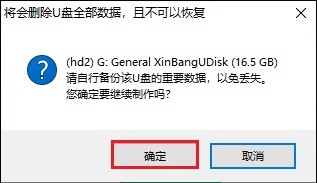
4、当制作成功后,会弹出相应弹窗,此时点击“否”。
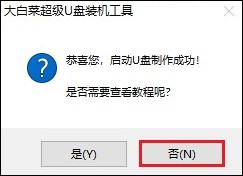
5、通过搜索找到MSDN网站并打开,按照网站上的指引,查找Windows 10操作系统,从中挑选适合自己的版本,复制该版本的ed2k链接,然后利用此链接下载系统文件。
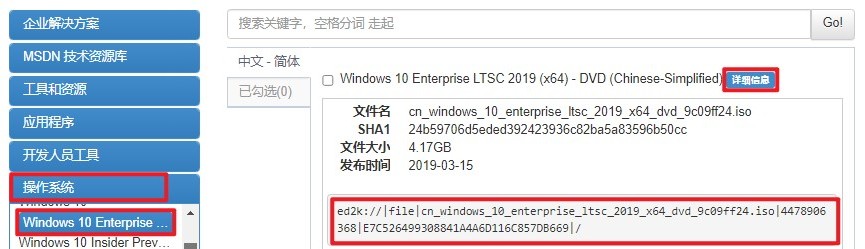
6、把下载好的Windows 10系统文件复制到大白菜U盘中备用。
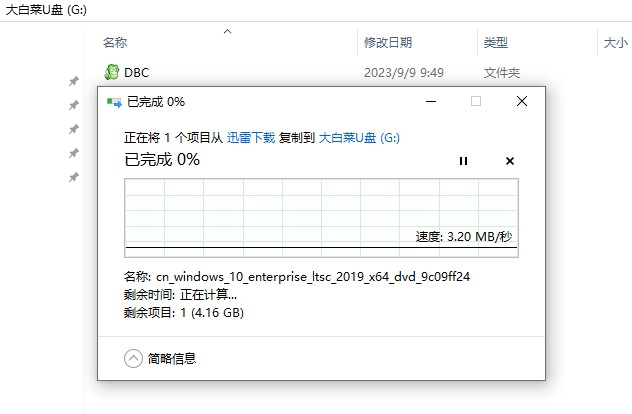
7、查询自己电脑品牌对应的U盘启动快捷键。在重启电脑时,需要按下该快捷键进入启动菜单选择页面。
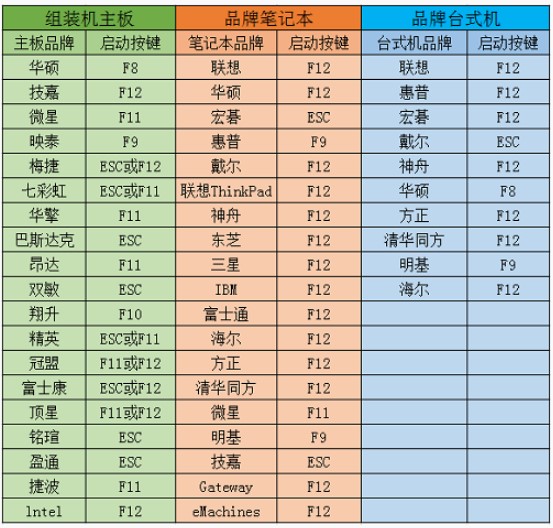
8、在启动菜单中,找到带有USB字样或者显示U盘名称的选项,选中后按回车键。这样电脑就会成功从U盘启动,进入PE系统。
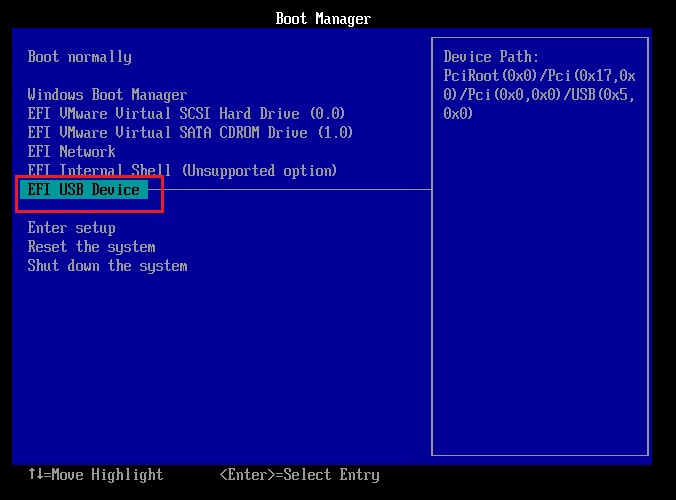
9、进入PE系统后,打开大白菜装机工具,找到之前复制到U盘里的Windows 10 ISO文件,再选择安装位置,一般默认为C盘,选好后点击“执行”或者“确定”,从而开始安装系统。
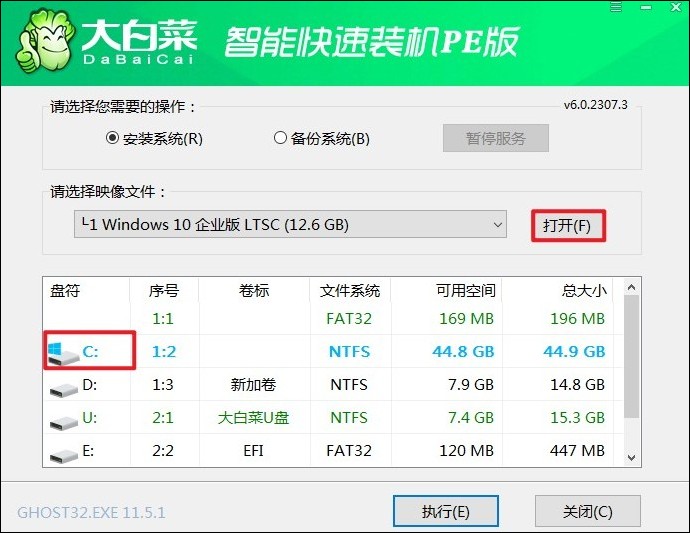
10、当出现确认执行还原操作的提示时,点击“是”即可。
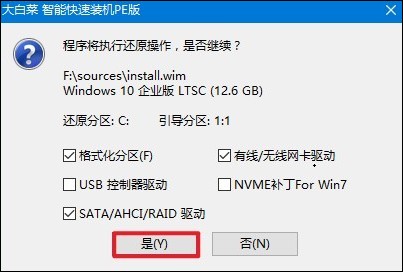
11、勾选“完成后重启”选项,系统便会开始安装,待安装完成后会自动重启。在重启时,要注意拔掉U盘。
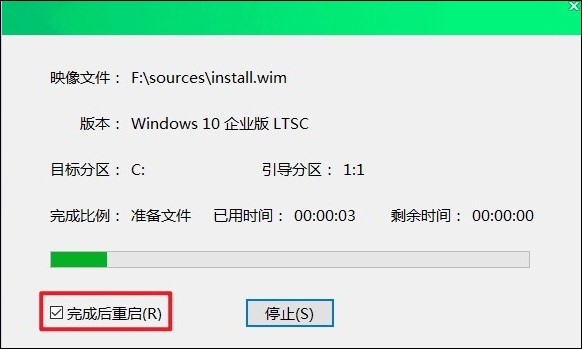
12、最后,即可进入Windows 10界面,整个过程相对来说并不复杂。
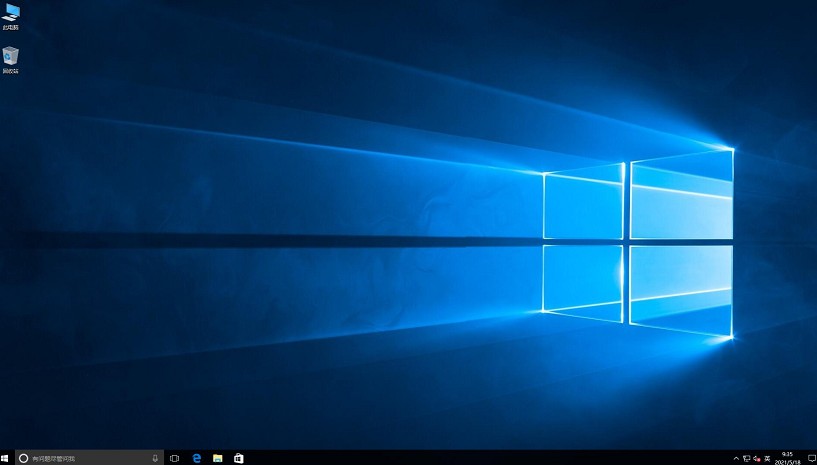
以上是,大白菜一键重装系统win10操作方法。通过大白菜一键重装系统工具完成Windows 10的安装,不仅节省了大量时间和精力,更降低了系统维护的技术门槛。从U盘启动盘的制作到BIOS的正确设置,每一步都是为最后的系统安装作准备。